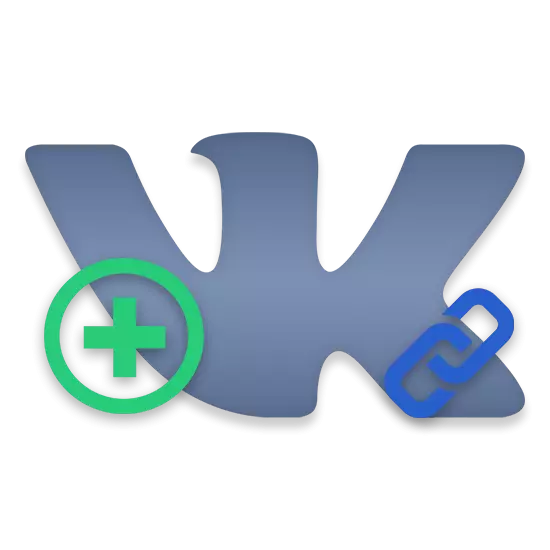
Vtkonatakte-sosiaalisen verkoston käyttäjien ylivoimainen enemmistö törmäsi eri yhteyksille "linkit" eri yhteisöissä. Auta tämä osa toiminnallista toiminnallista ryhmien ja julkisten sivujen omistajille, kerromme teille tässä artikkelissa.
Ilmoita linkit VK-ryhmään
Määritä VKontatakte-yhteisössä URL-osoitteet voivat olla käyttäjän asianmukaisen viranomaisen kanssa konsernin muokkaussuunnitelmassa. Tällöin käyttäjä ei ole vahvistanut jokaisen lisättyyn linkin, joka lisäsi sitä ja pysyy asianomaisessa osassa, kun vaihdat osallistujien oikeuksia.On myös syytä huomata, että osoitteiden lisääminen on mahdollista yhtä hyvin sekä yhteisössä tyypin "ryhmä" ja "julkisen sivun" kanssa.
Ennen tärkeimpien menetelmien jatkamista on tärkeää mainita VC: n sosiaalisen verkoston lisämahdollisuus, jonka ansiosta jokainen käyttäjä voi luoda hyperlinkkejä VK: n sisällä. Voit oppia lisää toiminnallisen osasta lukemalla asianmukaiset artikkelit verkkosivuillamme.
Kuten mainittiin, tämä menetelmä on vain apulaite ja useimmissa tapauksissa mahdotonta hyväksyä.
Tapa 2: Lisää linkki sivuston täydellisen version kautta
Ensinnäkin kannattaa huomata, että "linkkien" lohkon ansiosta voit ilman näkyviä rajoituksia, mainita yhteisössäsi kaikki muut ryhmät tai jopa koko kolmannen osapuolen sivusto. Lisäksi toisin kuin jokaisen osoitteen koskettimet, vastaavat kuvat, jotka liittyvät suoraan määritettyyn URL-osoitteeseen.
- Olla yleisö sivun pääsivulla, napsauta "Lisää linkkiä" -painiketta.
- Napsauta oikealla olevaa sivua, joka avautuu oikealla puolella, napsauta sopivaa "Lisää linkkiä" -painiketta.
- Syötä halutun sivuston osoite tai mikä tahansa muu osa sosiaalisen verkon osassa esillä olevassa kentässä.
- Kun olet syöttänyt haluamasi URL-osoitteen, sinua pyydetään automaattisesti kuvan muuttamiseen, mikä on joskus mahdollista klikkaamalla itse kuvaa.
- Täytä kentällä, joka sijaitsee mainitun kuvan oikealla puolella sivuston otsikon mukaisesti.
- Napsauta Lisää-painiketta sijoittaaksesi linkin yhteisön sivulle.
- Kaiken lisäksi huomaa, että VKONTAKTE-sivuston sisäisille linkkeille voit lisätä lyhyen kuvauksen, joka voi toimia esimerkiksi viestin nimen.
- Olla "Links" -osiossa, jossa sinut uudelleen ohjataan pääsivulta, sinulle annetaan kyky lajitella kaikki nämä osoitteet. Voit tehdä tämän hiiren päälle kentällä haluamallasi URL-osoitteessa, kiinnitä hiiren vasen painike ja vedä se oikealle paikalle.
- Rekistereiden onnistuneen toteuttamisen vuoksi määritetyt osoitteet näkyvät pääsivulla.
- Jos haluat siirtyä nopeasti "Linkit" -osioon, käytä lohkon nimen oikealla puolella olevaa "Ed." -Sovellusta.
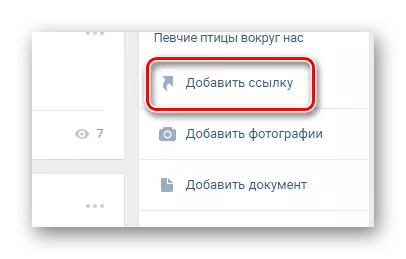
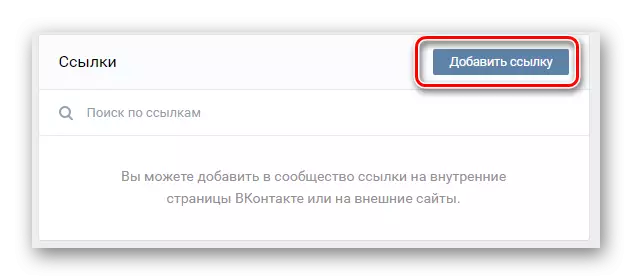
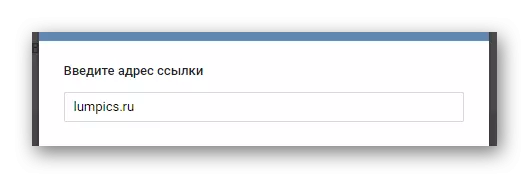
Voit esimerkiksi määrittää yhteisön URL-kopion toiselle sosiaaliselle. Verkko.

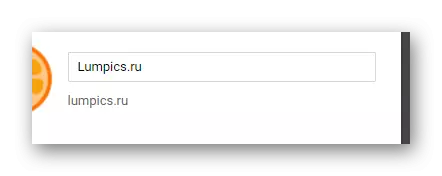
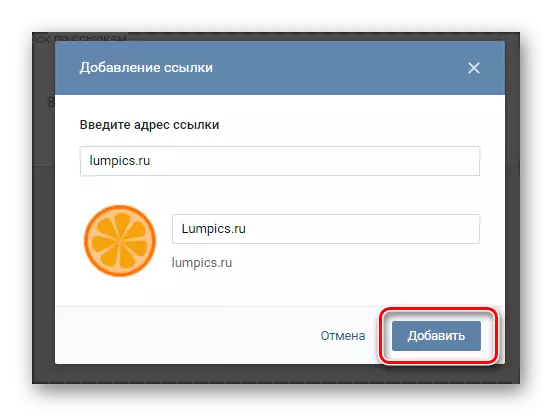
Ole varovainen, koska osoitteen lisäämisen jälkeen voit muokata yksinomaan kuvaa ja otsikkoa!
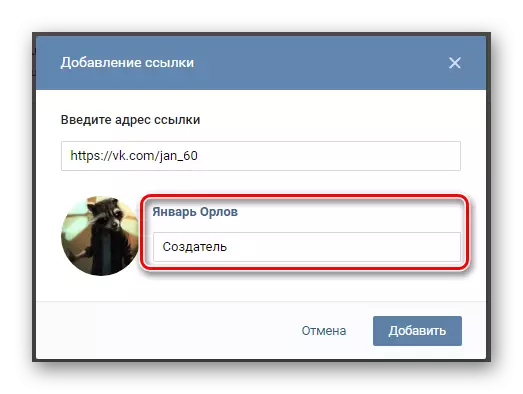
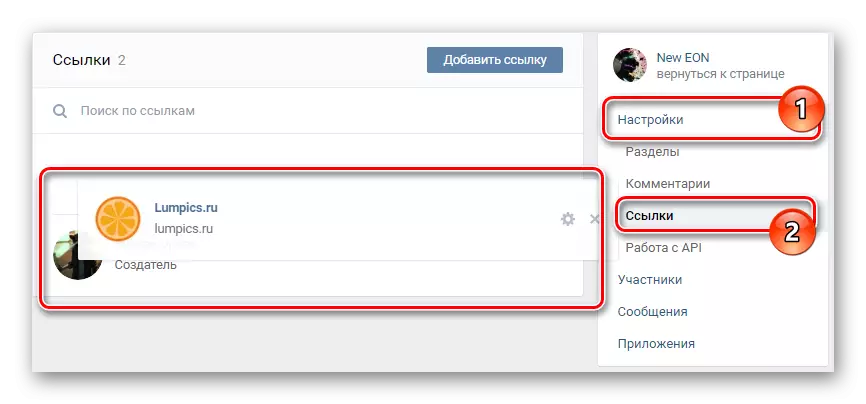
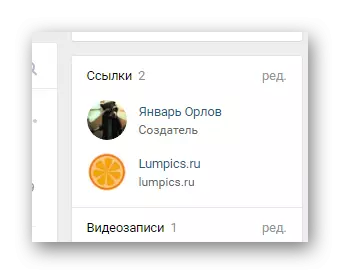
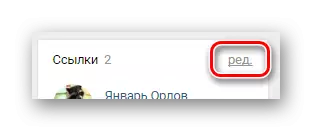
Tällä prosessissa linkkien lisääminen sivuston täydellisen version avulla voit suorittaa.
Tapa 3: Lisää linkki mobiilisovelluksen VK kautta
Verrattuna aiemmin mainittuun menetelmään tämä menetelmä on yksinkertaisempi. Tämä johtuu siitä, että mobiilisovellus VKontatakte tarjoaa vain joitain mahdollisuuksia tämän resurssin täydellisestä versiosta.
- Syötä mobiilisovellus VK ja siirry pääyhteisöön.
- Olla pääsivulla yleisö napsauttamalla vaihteen kuvaketta näytön oikeassa yläkulmassa.
- Selaa lähetettyä luetteloa osioista "Link" ja napsauta sitä.
- Napsauta kuvaketta plus-kuvassa sivun oikeassa yläkulmassa.
- Täytä "osoite" ja "Kuvaus" -kentät vaatimusten mukaisesti.
- Lisää uusi osoite napsauttamalla OK-painiketta.
- Tämän jälkeen URL lisätään luetteloon "linkit" ja vastaavassa lohkossa pää yhteisön sivulla.
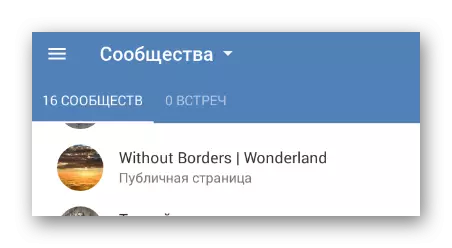
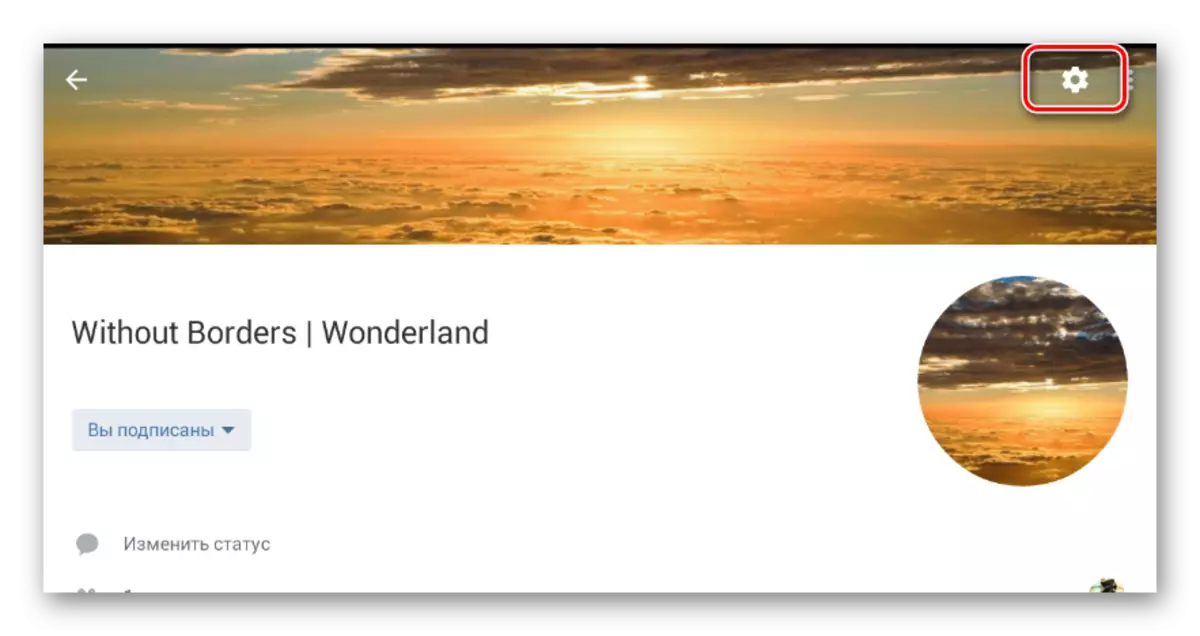
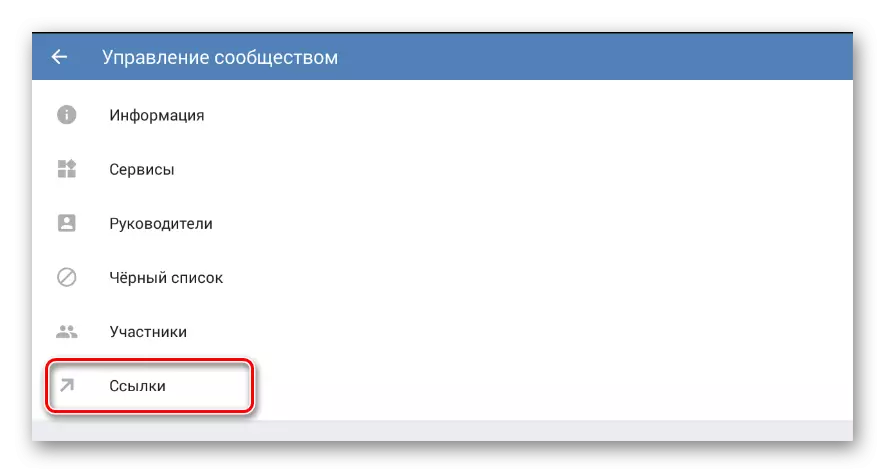
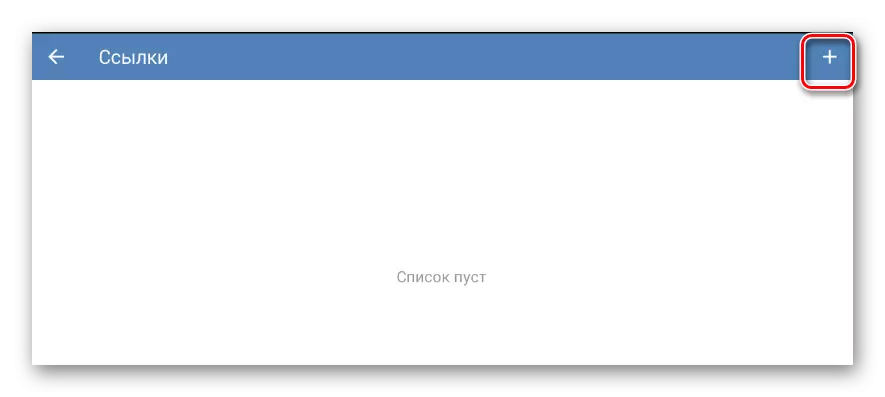
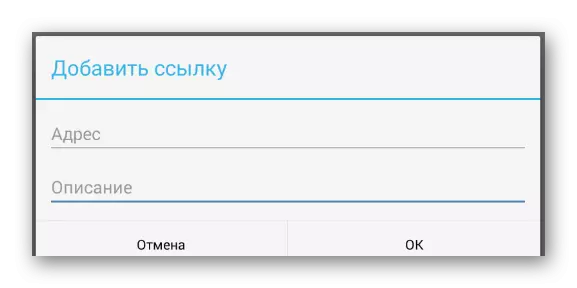
Tällöin "Kuvaus" -kenttä on sama kuin kaavio "Otsikko" Koko versio sivustossa.
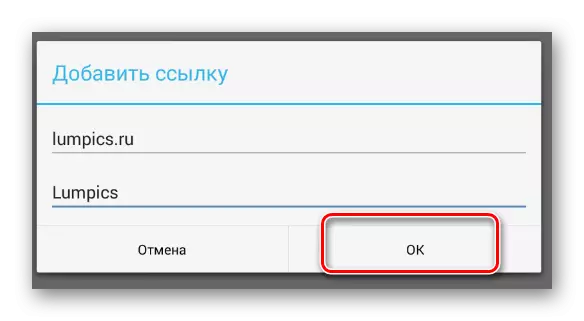
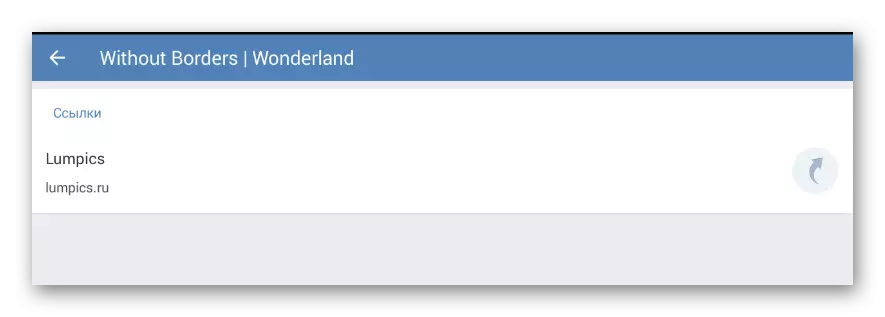
Kuten näette, tämä menetelmä estää mahdollisuuden lisätä kuvan, joka vaikuttaa merkittävästi visuaaliseen käsitykseen. Tämän ominaisuuden vuoksi on suositeltavaa työskennellä tämän toiminnon kanssa koko sivuston versiosta.
Kaikkien edellä mainittujen URL-osoitteiden lisäämistä koskevien menetelmien lisäksi on suositeltavaa lukea huolellisesti Wiki-osa VKontatakte, joka on asianmukaisesti käytössä myös lisätä linkkejä.
Katso myös:
Miten luoda wiki-sivu vk
Kuinka luoda valikko VK
